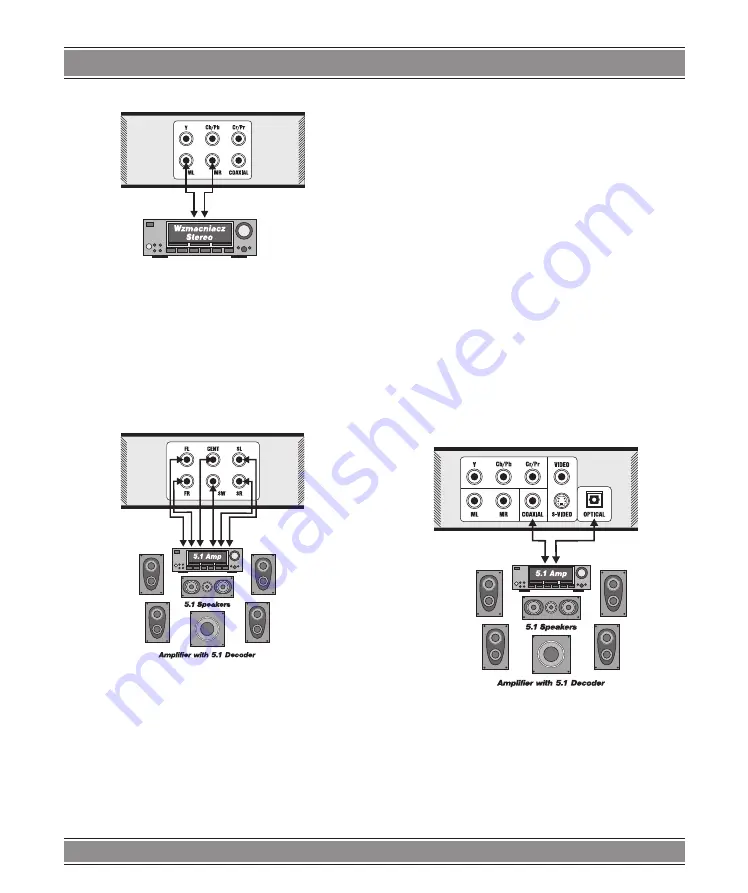
BEDIENUNGSANLEITUNG
74
Stereo – Verstärker – Anschluss
Sie müssen sich mit einem AUDIO – Kabel (2 cinch/2
cinch) mit bunten Steckern (zum Beispiel rot und weiß)
versorgen.
Den weißen und den roten Stecker bitte seitens des Play
-
ers entsprechend an den mit „MR“ und „ML“ bezeichneten
Ton – Ausgangsdosen anschließen, die am anderen Ende
des Kabels angebrachten Stecker verbinde mit den Ton –
Eingangsdosen des Verstärkers.
5.1 – Set – Anschluss
Um das sich aus sechs Lautsprechern zusammenset
-
zende Set anzuschließen, sollte man drei AUDIO (2 cinch/2
cinch) beschaffen. Zum Anschließen benötigen wir sechs
5.1 – Surround – Ausgangsdosen.
Den weißen und den roten Stecker des ersten Kabel
verbinden Sie mit Dosen „FL“ und FR“ (linkes und rechtes
Front), die Stecker am anderen Ende des Kabels verbinde
mit den „FL“ und „FR“ – Eingangsbüchsen an der Geräte
-
orderseite oder dem Subwoofer – (je nach der Bauart des
5.1 – Sets) Bedenken Sie, wenn das „FR“ im Player einen
roten Stecker hat, denselben (roten) müssen Sie an der
„FR“ – Büchse an der Vorderseite des Lautsprecher – Sets
anschliessen.
Jetzt nehmen Sie den anderen Kabel und verbinden Sie
seine Stecker mit den „SL“ und „SR“ – Büchsen (hinten
links und hinten rechts) an der Rückseite des Players, und
die Stecker andererseits des Kabels verbinde mit den „SL“
und „SR“ – Toneingangsbüchsen an der Vorderseite des
Sets. Genauso wie vorher ist es wichtig dass die Farben
der Stecker übereinstimmen.
Die Stecker des dritten AUDIO -Kabels schließen Sie an
den mit „CENT“ (der Hauptlautsprecher) und mit „SW“ (der
Niedrigtonlautsprecher) bezeichneten Dosen an der Rücksei
-
te des Players, und die zwei Stecker an dem anderen Ende
des Kabels an den Dosen des Hauptlautsprechers und des
Niedrigtonlautsprechers, an der Vorderseite des Players an.
Merken Sie sich die Farben der Kabel. Wenn Sie den roten
Stecker zur Verbindung des Subwoofers im Player benutzt
haben, so sollten Sie ihn auch für den Subwoofer an der
Vorderseite des Sets benutzen.
Anschluss für Digital – Ton OPTI
-
CAL und COAXIAL
Die beste Tonqualität aus unserem Gerät erhalten Sie,
indem Sie zur der Übertragung die Digital – Stecker einset
-
zen: den coaxialen und den optischen, wobei Sie diese zum
Amplituner Dolby Digital oder DTS - Decoder verbinden.
Um das Digital – Ton anzuschließen, müssen Sie dazu
eigens den coaxialen oder optischen Kabel (je nach Bedarf)
besorgen.
Sollte es ein coaxialer sein, dann schließen Sie einen sei
-
ner Stecker an der Coaxial – Ausgangsdose an der Rückseite
Summary of Contents for Emperor Black 2 DVD050
Page 101: ...101 NOTE ...
Page 102: ...102 NOTE ...
















































